Maak een realistische fantasy ridder

In deze workshop laten we je zien hoe je een ridder kunt schilderen Photoshop , evenals schilderen met traditionele media.
Het schilderen van digitaal maakt het natuurlijk gemakkelijker om veranderingen aan te brengen, fouten te maken en sneller te verfrissen om te voldoen aan die vervelende deadlines. Echter, met een puur digitaal kunstwerk heb je geen afgewerkt schilderij om vast te houden. Dus waarom zou u beide niet combineren, met Photoshop om uw compositie, waarden en kleur digitaal uit te plannen en vervolgens op de traditionele schilderijen met acryl en aquarellen te verplaatsen?
Laat me je laten zien hoe ik het doe.
01. Verkrijg een foto-referentie

Ik heb elke zomer elke zomer naar lokale Renaissance-festivals gegaan. Elke keer dat ik ga, neem ik honderden foto's om te gebruiken als referentie voor mijn kunstwerk. Ik ga niet in het denken, "ik heb deze exacte pose van deze ridder nodig voor mijn volgende illustratie". Ik zorg ervoor dat ik alle foto's van alles maak. Ik fotografeer de gebouwen, de kostuums, en natuurlijk de gepantserde joust.
02. Plan de compositie in Photoshop

Ik open een 5x7-inch Photoshop-document en maak een rand van 1/4-inch. Dit is de exacte grootte van mijn schilderij. Ik maak een grenslaag en stel het op de top, want toen ik het laatste schilderij in een frame zet, wordt het aan alle kanten ongeveer een 1/4-inch van mijn schilderij uitgeschakeld. Dan sleep ik in mijn verwijzing onder de grens en draai en draai en grootte het totdat de samenstelling naar mijn smaak is.
03. Maskeer de achtergrond

Nu moet ik van de met gras begroeide heuvel kwijt met de benen van mensen en picknickdekens op de achtergrond. Ik maak een masker op dezelfde laag als de fotoreferentie en wis de achtergrond met een Photoshop-borstel met zachte randen. Ik gebruik een masker in plaats van een gum, zodat ik dingen kan toevoegen of weghaalt zonder dat ze voor altijd verloren zijn.
04. Voeg nog een foto-referentie toe

Ik realiseer me nu dat deze ridder er een stuk koeler zou uitzien met een zwaard in zijn rechterhand. Dus steel ik de collectible Lord van mijn broer van de ringen zwaard en positioneer mijn hand precies hoe het zou moeten kijken of de ridder het vasthield. Dan maak ik een nieuwe laag, het formaat van het zwaard en maskeer de achtergrond.
05. Kies een brandpunt

Ik schakel het beeld over naar Greyscale en overweeg het brandpunt. Welk deel van het schilderij moet ik me hieraan concentreren? In dit geval is het het midden van het beeld (de pauldron / borstplaat). Daarom moet geen ander gebied een hoger niveau van contrast of detail bereiken. Om me eraan te herinneren, creëer ik een transparant en wit radiaal verloop. Dit vervaagt de minder belangrijke gebieden.
06. Identificeer oriëntatiepunten

Vervolgens gebruik ik mijn computerscherm als make-shift lightbox en plak ik mijn tekenpapier op. Ik traceer niet alleen het beeld als een robot - ik probeer de belangrijkste visuele bezienswaardigheden te vinden, zodat ik deze ridder effectief kan tekenen tot nauwkeurige verhoudingen en schaal.
07. Gebruik potloden om een waardestudie te produceren
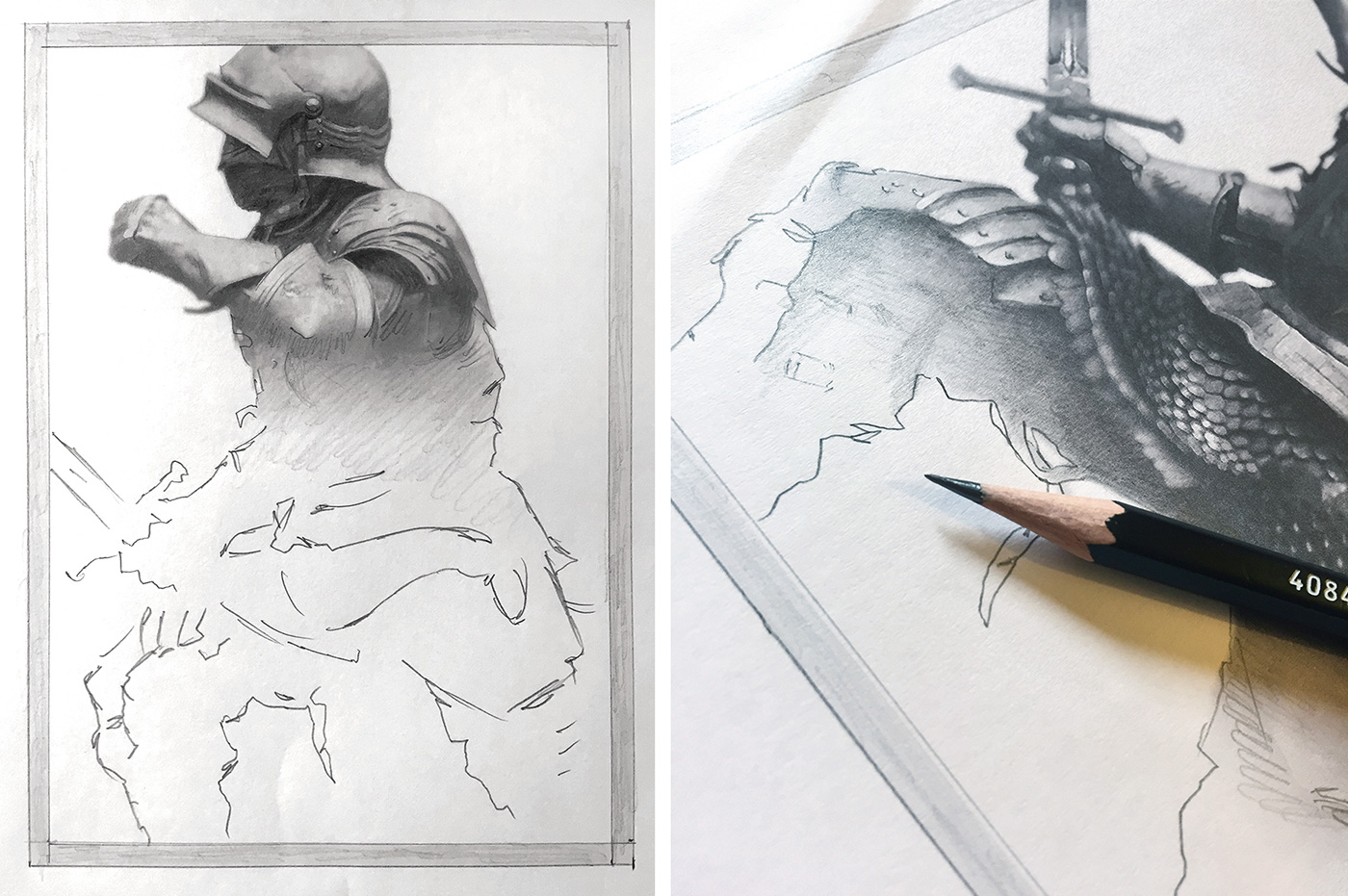
Gebruik van de initiële bezienswaardige lijnen als mijn startpunt, gebruik ik Lyra Potloden In HB, 2B en 4B-maten met een Blender-tool om mijn tekening te starten. Ik begin aan de bovenkant van de pagina en werk mijn weg naar beneden. Ik probeer de waarden zo nauwkeurig mogelijk te krijgen in dit stadium. Ik heb mijn foto-referentie voor me als ik werk en ik verwijs het constant naar het tekening.
- De beste potloden voor ontwerpers en artiesten
08. Bereid je voor op Paint
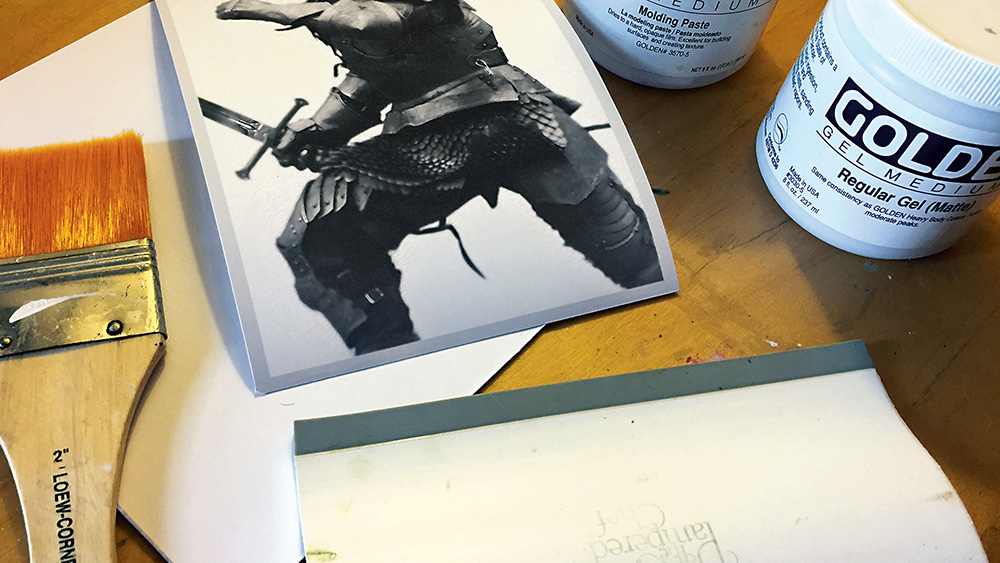
Ik scan de tekening en breng het naar Photoshop. Ik ga naar filter & gt; lawaai en gt; mediaan. Dit zal mijn potloodstreken glad en de tekening meer fotografisch uitzien. Soms overweeg ik zelfs de originele foto bovenop bepaalde gebieden omdat ik het harnas wil om zo realistisch en functioneel mogelijk uit te zien. Ik produceer dan een Giclée Print en monteer het op bord met een combinatie van gietpasta en mat medium.
09. Kies uw kleuren
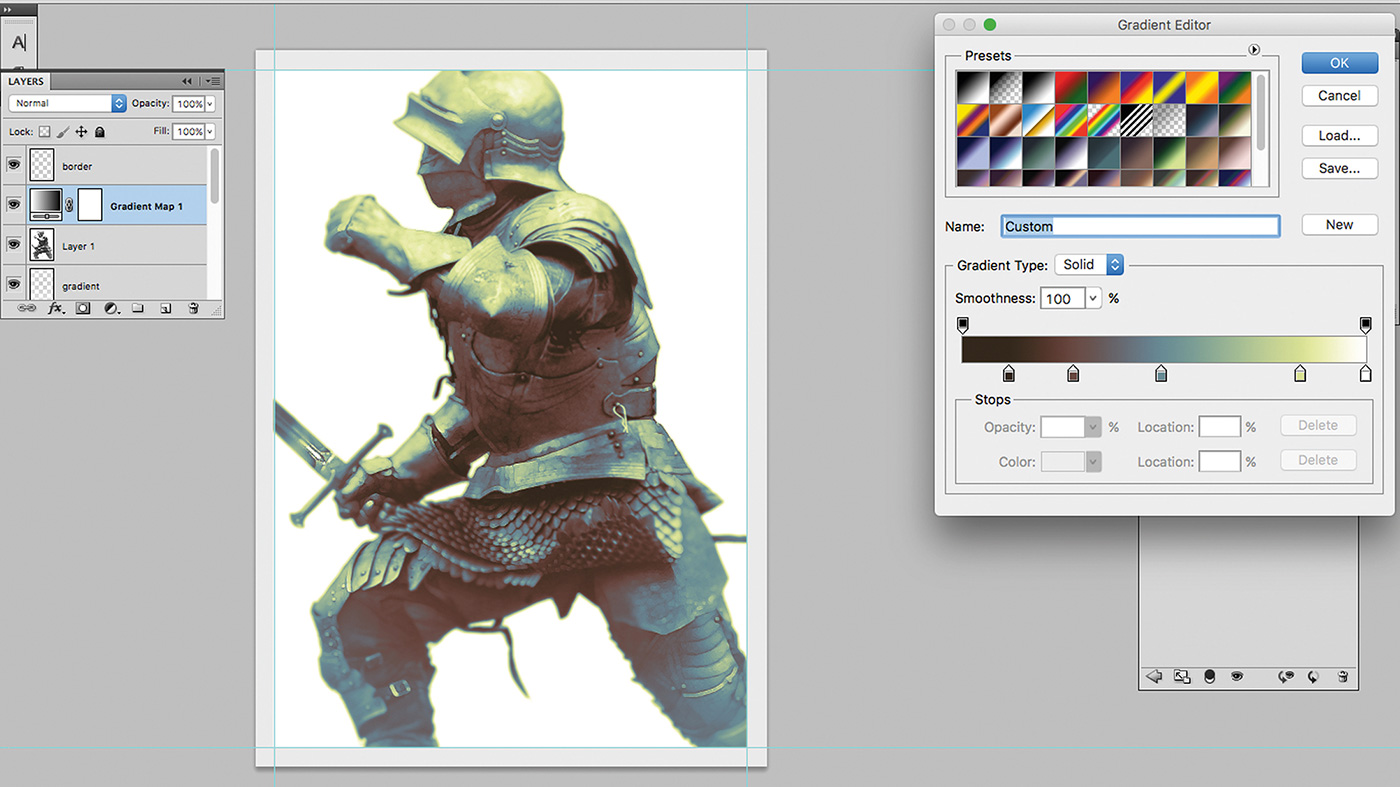
Nu ben ik klaar om te schilderen, maar welke kleuren gebruik ik? De schoonheid van Photoshop is dat ik me in staat stelt om een hele stel van hen uit te proberen voordat ik traditioneel schilder. Eerst maak ik een gradiëntkaart op de top van het Greyscale-beeld, knoezelde rond met verschillende kleuren en pas de schuifregelaars aan tot ik ze krijg waar ik wil. Dan neem ik de originele gekleurde foto en bekleed het in het gebied van het brandpunt.
10. Bereik textuur met aquarel

Ik bereik verschillende texturen door zeezout, tafelzout toe te voegen, alcohol en plastic wrap naar mijn aquarel wassen. Nadat de eerste wasing wordt toegepast, breng ik deze technieken toe in een paar specifieke gebieden. Nadat het is gedroogd, voeg ik een tweede wasbeurt bovenop en breng een aantal van deze technieken weer toe. De aquarel ontstaat het zout en alcohol, waardoor interessante texturen achterlaten.
11. Maak een abstracte achtergrond
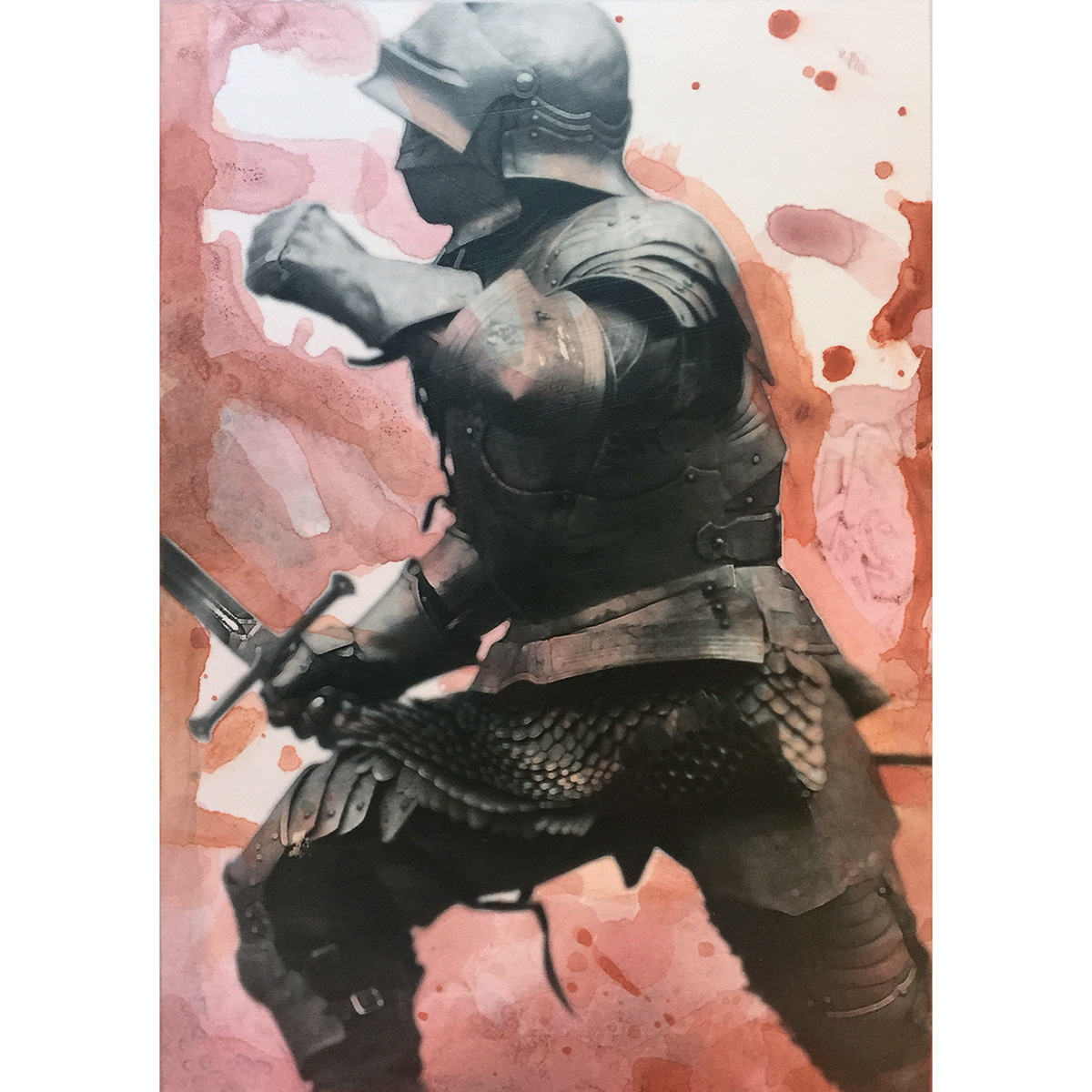
In dit stadium weet ik niet echt wat er zal gebeuren - ik laat de aquarel gewoon iets doen. Ik houd de Photoshop-kleurenversie voor me en kies een kleur eruit. Ik klop op de kleur en kantel het bord zodat de aquarel stroomt in de richting van de algemene linkerbovenhoek (omdat de ridder op die manier bewegen). Ik pas mijn waterverftexturen aan, wacht tot ze drogen en herhaal.
12. Breng acrylwassen aan

Ik zeg de aquarel met mat medium en gebruik Golden Fluid Acrylics om op de bovenkant van de aquarel te schilderen. Golden's acrylken gaan op dunner dan gewone acrylieken. Dit is waarom ik ze leuk vind. Ik schilder niet met ondoorzichtige gobs - in plaats daarvan gebruik ik een aantal transparante dunne lagen, zodat ik mijn waardestudie niet te snel verlies.
13. Begin bovenaan
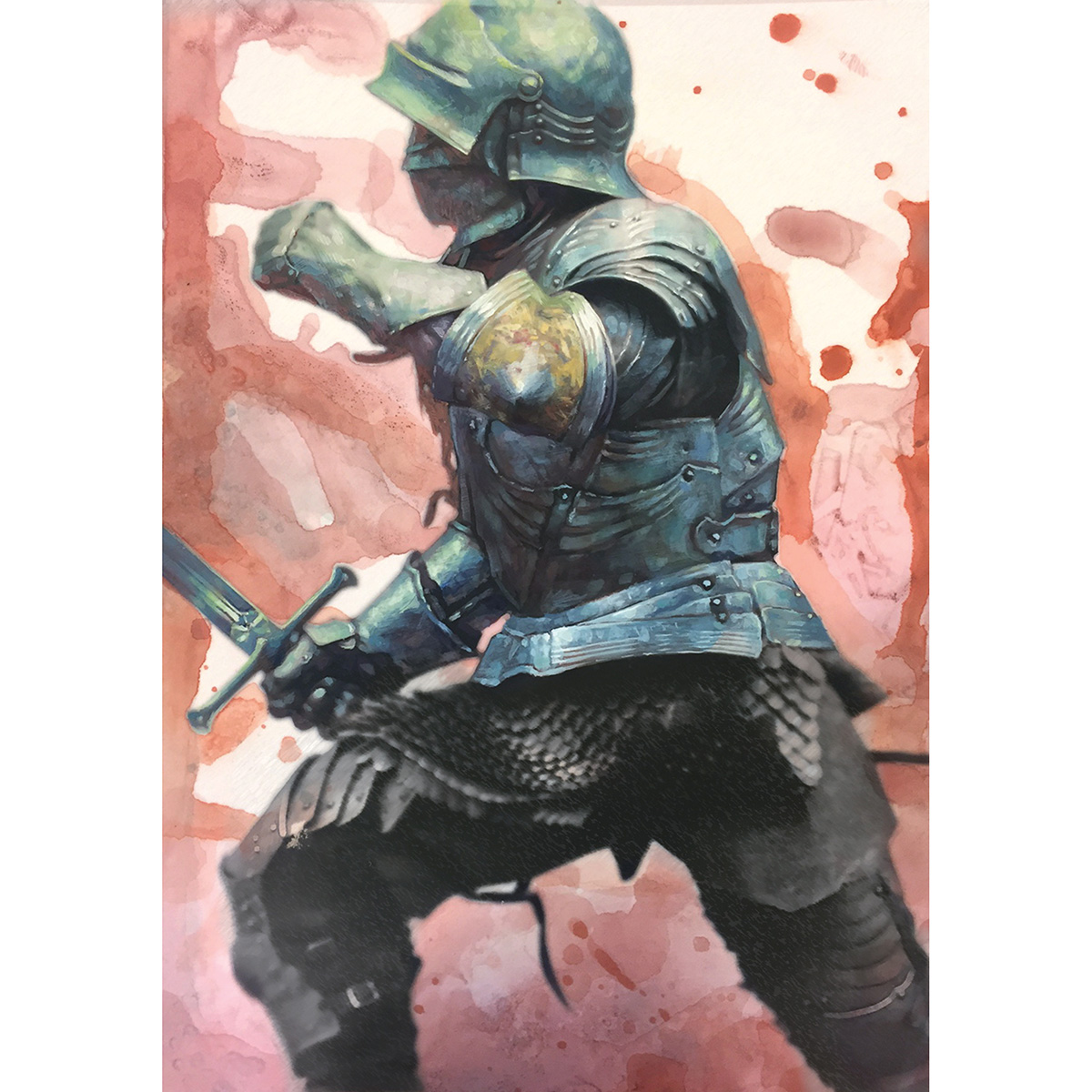
Ik begin aan de bovenkant van de illustratiebord en werk mijn weg naar beneden. Ik ken veel kunstenaars die in één keer over het hele schilderij werken. Ik ben bekend dat hij dit ook doet, maar er is iets dat ik leuk vind aan het gevoel met één gebied te zijn voordat ik door ga naar de volgende.
14. Unify de kleuren

Tegen het einde werk ik echter helemaal over het schilderij. Ik zoek naar verschillende kleuren die het stuk samen kunnen verenigen en ze gedurende het hele werk kunnen plaatsen.
Dit artikel is oorspronkelijk gepubliceerd in kwestie 155 van ImagineFX , 's werelds best verkochte magazine voor digitale kunstenaars. Koop hier nummer 155 of Abonneer u op IMAGINEFX HIER
Gerelateerde artikelen:
- Hoe maak je nieuwe tekenontwerpen in Photoshop
- De beste tekeningstablet: onze keuze van de beste grafische tabletten
- Hoe te tekenen: 95 pro tutorials en tips
Procedures - Meest populaire artikelen
Beheer van reactieformaatstatus met formik
Procedures Sep 16, 2025(Afbeelding Credit: Matt Crouch) Welkom in onze gids over het beheren van reactieformaatstatus met Formik. Vormelemen..
Portretfotografie: hoe u perfecte portretten kunt nemen
Procedures Sep 16, 2025Portretfotografie is een balancerende act - er zijn zoveel dingen om in gedachten te houden. Communiceren met uw onderwerp en ervoor te zorgen dat ze zich op uw gemak voelen, is van vitaal be..
Aan de slag met Express.Js
Procedures Sep 16, 2025Het maken van browser-facing-applicaties met Node.Js wordt vervelend. Express.js is een JavaScript Framewo..
Creëer aantal specifieke CSS-stijlen en lay-outs
Procedures Sep 16, 2025In deze tutorial zullen we een kijkje nemen op manieren om de CSS-stijlen van elementen te veranderen, evenals schijnbaar hun oud..
5 dingen die je nodig hebt voor olieverfschilderij
Procedures Sep 16, 2025Er is een ongegronde mystiek rond olieverfschilderij die enkele artiesten heeft uitgeschakeld om ze te verkennen. Als u het recht..
Schakel foto's in 3D-animaties met Photoshop
Procedures Sep 16, 2025We hebben allemaal een grote winkel van herinneringen als foto's en het is geweldig om te kunnen herinneren. Maar wat als je een ..
Hoe een 3D-object met three.js smelten
Procedures Sep 16, 2025Het web zoals we het kennen, verandert voortdurend en evoluerend. Wat we ons nog kunnen herinneren als een eenvoudig en rechtlijn..
Categorieën
- AI & Machine Learning
- AirPods
- Amazone
- Amazon Alexa & Amazon Echo
- Alexa Amazon En Amazon Echo
- Amazon Fire TV
- Amazon Prime Video
- Android
- Android-telefoons En -tablets
- Android -telefoons En Tablets
- Android TV
- Apple
- Apple App Store
- Apple HomeKit & Apple HomePod
- Apple Music
- Apple TV
- Apple Watch
- Apps & Web Apps
- Apps En Web -apps
- Audio
- Chromebook En Chrome OS
- Chromebook & Chrome OS
- Chromecast
- Cloud & Internet
- Cloud & Internet
- Cloud En Internet
- Computers
- Computer History
- Cord Cutting & Streaming
- Snoer Snijden En Streamen
- Onenigheid
- Disney +
- DIY
- Elektrische Voertuigen
- Readers
- Essentiële Zaken
- Uitleg
- Bij
- Gamen
- Algemeen
- Gmail
- Google Assistant & Google Nest
- Google Assistant & Google Nest
- Google Chrome
- Google Docs
- Google Drive
- Google Maps
- Google Play Store
- Google Spreadsheets
- Google Slides
- Google TV
- Hardware
- HBO Max
- Procedures
- Hulu
- Internet Slang & Afkortingen
- IPhone & IPad
- Kindle
- Linux
- Mac
- Onderhoud En Optimalisatie
- Microsoft Edge
- Microsoft Excel
- Microsoft Office
- Microsoft Outlook
- Microsoft Powerpoint
- Microsoft Teams
- Microsoft Word
- Firefox
- Netflix
- Nintendo Schakelaar
- Paramount +
- PC Gaming
- Pauw
- Fotografie
- Photoshop
- PlayStation
- Privacy & Security
- Privacy En Beveiliging
- Privacy En Veiligheid
- Artikel Roundups
- Programmeren
- Framboos Pi
- Roku
- Safari
- Samsung-telefoons En -tablets
- Samsung -telefoons En Tablets
- Slack
- Smart Home
- Snapchat
- Social Media
- Ruimte
- Spotify
- Tinder
- Probleemoplossen
- TV
- Video Games
- Virtuele Realiteit
- VPN
- Web Browsers
- Wifi & Routers
- Wifi & Routers
- Windows
- Windows 10
- Windows 11
- Windows 7
- Xbox
- YouTube En YouTube TV
- YouTube & YouTube TV
- Zoom
- Explainers







